
Voulez-vous donner un nouveau look à la page d'arrêt de Windows 11 ? L'éditeur PHP Strawberry vous présentera une méthode simple qui vous permet de personnaliser la couleur de la page d'arrêt en fonction du thème de votre système. Lisez la suite pour savoir comment changer la couleur du thème système dans Windows 11 et créer une expérience d'arrêt plus personnalisée et plus belle.
1. Faites un clic droit sur le bureau et cliquez sur l'option de personnalisation dans le menu
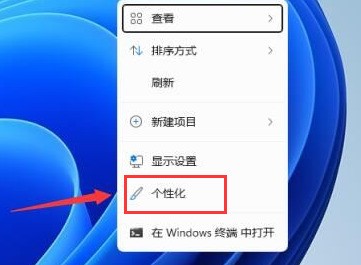
2. Recherchez et ouvrez la fenêtre des paramètres de couleur
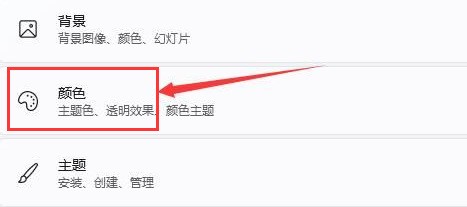
3. Trouvez la colonne de couleur du thème, cliquez sur la souris pour vérifier celle souhaitée. effet de couleur
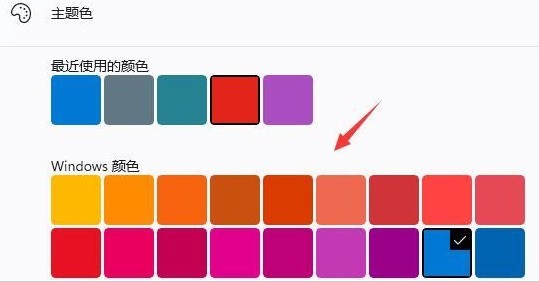
Ce qui précède est le contenu détaillé de. pour plus d'informations, suivez d'autres articles connexes sur le site Web de PHP en chinois!
 Tutoriel de récupération des icônes de mon ordinateur Win10
Tutoriel de récupération des icônes de mon ordinateur Win10
 Linux voir la carte réseau
Linux voir la carte réseau
 Quel échange est EDX ?
Quel échange est EDX ?
 Code source gratuit d'un site Web personnel
Code source gratuit d'un site Web personnel
 Comment utiliser la fonction de tri
Comment utiliser la fonction de tri
 Comment activer le système de version professionnelle Win7
Comment activer le système de version professionnelle Win7
 Utilisation de UpdatePanel
Utilisation de UpdatePanel
 Exigences de configuration de l'ordinateur de programmation Python
Exigences de configuration de l'ordinateur de programmation Python